- משתמשים רבים התלוננו כי נתקלו בשגיאה בעת יציאה מהמצב והאתחול ל- Windows 10.
- תמיד פיתרון שימושי הוא לאלץ את כיבוי המחשב לאתחול למערכת ההפעלה.
- אתה יכול להשתמש בכלי השירות המובנים כגון SFC ו- DISM כדי לתקן סוג זה של השחתה במערכת.
- כמו כן, השבתת מצב שינה והפעלתו מחדש עשויה לעזור גם כן.

תוכנה זו תשמור על מנהלי ההתקנים שלך, ובכך תשמור עליך מפני שגיאות מחשב נפוצות ותקלות חומרה. בדוק את כל הנהגים שלך כעת בשלושה שלבים פשוטים:
- הורד את DriverFix (קובץ הורדה מאומת).
- נְקִישָׁה התחל סריקה למצוא את כל הנהגים הבעייתיים.
- נְקִישָׁה עדכן מנהלי התקנים כדי לקבל גרסאות חדשות ולהימנע מתקלות במערכת.
- DriverFix הורד על ידי 0 קוראים החודש.
חלונות 10 מגיע עם מספר מצבי חיסכון בחשמל, כולל מצבי שינה, שינה או היברידי.
מצב שינה הוא הטוב ביותר עבור משתמשים שאינם רוצים לכבות את המערכת לחלוטין אך עדיין מעדיפים שמירה על כוח משופר.
עם זאת, חלק מאלה שאוהבים להשתמש במצב שינה, נתקלו ב שְׁגִיאָה בזמן היציאה מהמצב והאתחול ל- Windows 10.
כלומר, נראה כי תרדמת החורף המושחתת קוֹבֶץ מנע מהמערכת להיטען מהמתנה.
הקפדנו לבדוק זאת ולספק לכם 6 פתרונות אפשריים. אם אתה נתקע בשגיאה זו, הקפד לבדוק אותן.
כיצד ניתן לתקן את הבעיות הקובעות של קובץ שינה במצב Windows 10?
- כפה את כיבוי המחשב האישי
- הפעל SFC ו- DISM
- בדוק את הכונן הקשיח
- עדכן את Windows
- אפס את Windows 10 להגדרות היצרן
- השבת את מצב שינה והיצמד למצב שינה
1. כפה את כיבוי המחשב האישי
אם אתה נתקל בבעיה במהלך האתחול עם שגיאה המודיעה לך על נתוני השחזור המושחתים, פשוט השתמש בכפתור ההפעלה כדי לכבות אותם.
לא משנה מה אתה עושה, הדרך היחידה לבצע אתחול ל- Windows היא לאפס את המחשב שלך קשה. אם יש לך כפתור איפוס ייעודי, עבור עם זה.
מצד שני, אם הבעיה התרחשה במחשב נייד, פשוט לחץ והחזק את לחצן ההפעלה למשך כמה שניות עד שהוא ייכבה.
לאחר מכן, אתה אמור להיות מסוגל לאתחל ב- Windows 10 ללא בעיות. עם זאת, זה לא יתקן את השחיתות, לכן המשך הלאה עם הצעדים המגויסים.
אם Windows 10 לא הצליח להתחדש ממצב שינה, עיין ב מדריך מפורט לתקן את זה תוך זמן קצר.
2. הפעל SFC ו- DISM
- ב- Windows לחפש בר, סוג cmd.
- לחץ באמצעות לחצן העכבר הימני על שורת פקודה, והפעל אותו כמנהל.
-
בשורת הפקודה, הקלד את הפקודה הבאה ולחץ להיכנס:
sfc / scannow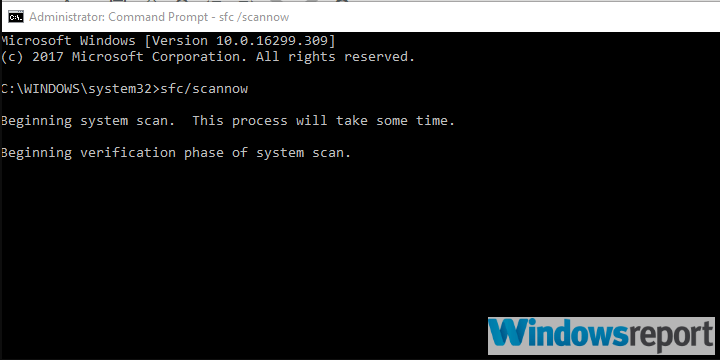
-
לאחר סיום הקלד את הפקודה הבאה ולחץ להיכנס אחרי כל אחד:
-
DISM / מקוון / ניקוי-תמונה / ScanHealth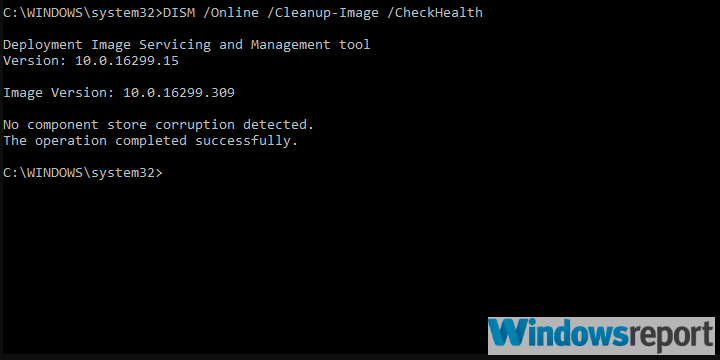
DISM / Online / Cleanup-Image / RestoreHealth
-
- כאשר ההליך מסתיים, הפעל מחדש את המחשב שלך ונסה להשתמש ב- מצב שינה שוב.
הסוג הזה של שחיתות מערכתית דורש שירותים מובנים. ישנם שני כלים דומים המופעלים דרך שורת הפקודה המוגבהת.
הכלי הראשון הוא בודק קבצי המערכת, המשמש לאיתור ותיקון השחיתות של קבצי המערכת. מכיוון שזו הסיבה האפשרית לשחיתות בקובץ שינה, אנו ממליצים להריץ אותה.
בנוסף כלי שירות וניהול תמונות לפריסה הוא כלי עזר מתקדם יותר שעושה את אותו הדבר, אך יש לו היקף גדול יותר.
הם עובדים הכי טוב כשאתם רצים ברצף, אז זה מה שעליכם לעשות. בצע את השלבים שלעיל להפעלת SFC ו- DISM ב- Windows 10 ולתקן את השחיתות במצב שינה.
3. בדוק את הכונן הקשיח
- לִפְתוֹחַ שורת פקודה כמנהל.
- בשורת הפקודה, הקלד את הפקודה הבאה ולחץ להיכנס:
chkdsk / f / r - המתן עד שהכלי יסרוק ויפתור שגיאות HDD אפשריות.
- הפעל מחדש את המחשב האישי שלך.
פגיעה בכונן קשיח מסוג כלשהו היא אשם אפשרי נוסף לטעות.
אם שלך HDD השחית מגזרים, זה עשוי להשפיע על הביצוע של תהליכי המערכת החיוניים. כולל תמונת השחזור.
תמונת השחזור היא בעצם שמירת תצורה המאפשרת לאתחול מהיר יותר למחשב לאחר שהיה במצב שינה.
מה שאומר שאם הוא פגום, לא תוכל לשחזר את פונקציות המערכת האחרונות.
עם זאת, אנו מציעים להשתמש בכלי של צד שלישי כדי לבדוק שגיאות או להסתמך על כלי בדיקת ה- HDD המובנה.
4. עדכן את Windows
- פתח את ה הגדרותאפליקציה.
- בחר עדכון ואבטחה.
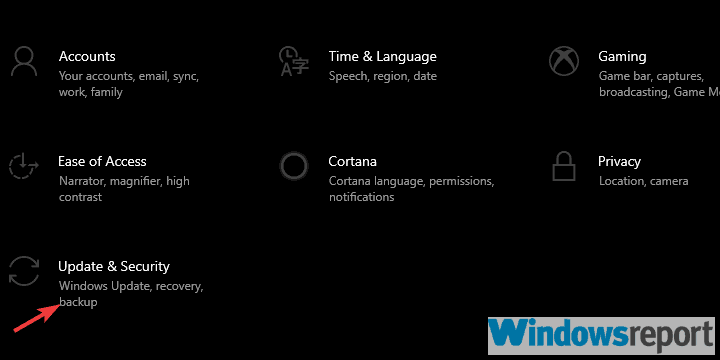
- הקלק על ה בדוק עדכונים אפשרות בחלונית הימנית.
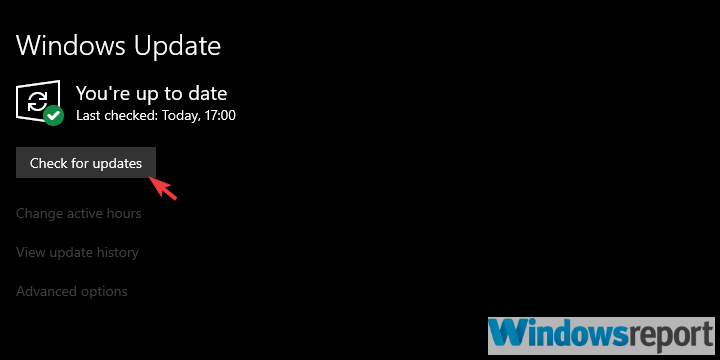
שדרוג מ- Windows 7/8 ל- Windows 10 הוא מושג נהדר, אבל זה לא תמיד עובד כמתוכנן.
ומלבד תיקוני אבטחה רגילים והגדרות של Windows Defender, אתה יכול לצפות לעדכונים מצטברים המתייחסים לבאגים מסוימים של המערכת.
אלה עשויים להביא את הפתרון לבעיה העומדת בפנינו, ולכן אנו ממליצים לבדוק אם קיימים עדכונים באופן ידני.
אם אתה עדיין נתקל בשגיאה לאחר שחזור ממצב שינה, עבור לשלב הבא.
5. השבת את מצב שינה באופן זמני ומחק קובץ מסוים
- לִפְתוֹחַ שורת פקודה כמנהל.
- בשורת הפקודה הקלד את הפקודה הבאה ולחץ להיכנס:
powercfg -h כבוי - סגור את שורת פקודהוהפעל מחדש את המחשב האישי.
- עכשיו פתוח שורת פקודה שוב, הזן את הפקודה הבאה ולחץ להיכנס:
powercfg -h על - עכשיו, נסה את מצב שינה שוב, וחפש שינויים.
השבתת מצב שינה והפעלתו מחדש עשויה לעזור.
הקובץ hiberfil.sys הוא הקובץ שבו Windows כותב את הזיכרון, והוא משמש לאתחול ממצב שינה. זה בדרך כלל עצום, וזה החשוד העיקרי שלנו כשמדובר בשחיתות.
על ידי השבתת מצב שינה, קובץ זה נמחק באופן אוטומטי ומקבלים שתי זבובים עם מכה אחת. איפסתם את מצב ההתרדמות ותקלו על האחסון שלכם באופק גדול מאוד של קובץ.
כמו כן, אם אתה נתקל בכיבוי בלתי צפוי לאחר מצב שינה ב- Windows 10, בדוק מקרוב את שלנו מדריך מועיל כדי לתקן את זה בקלות.
6. אפס את Windows 10 להגדרות היצרן
- בסרגל החיפוש, הקלדאִתחוּל, ופתח אפס את המחשב הזה.
- תחת אפס את המחשב הזה אפשרות, לחץלהתחיל.
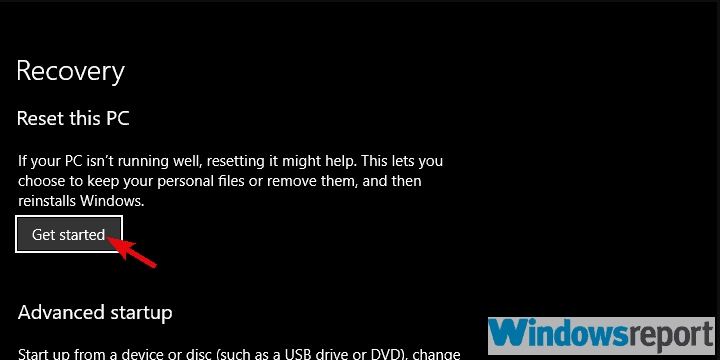
- בחר לשמור את הקבצים והאפליקציות שלך והמשך בתהליך האיפוס.
אם הבעיה מתמשכת, התיקון היחיד שנותר לנו להציע הוא איפוס של Windows 10 לערכי היצרן.
כמובן, הימנעות ממצב שינה היא גם אפשרות, שכן במקום זאת תוכלו לבחור במצב שינה או היברידי. אבל אם אתה רואה את זה נחוץ, איפוס של Windows 10 אמור לעזור.
זה נפלא אפשרות התאוששות המאפשר לשמור את הקבצים וההגדרות תוך שחזור המערכת.
זה לא יעיל כנגד השגיאות המתמשכות ביותר כמו התקנה מחדש נקייה, אבל זה המוצא האחרון.
כמו כן, בדוק מקרוב את שלנו מדריך מלא אם המחשב האישי שלך לא ישנה ב- Windows 10, ומצא את הפתרונות המהירים ביותר.
ובהערה זו, אנו יכולים לסכם מאמר זה. אם יש לך שאלות, הצעות או הערות נוספות, אל תהסס לשתף אותם איתנו ועם קוראים אחרים בסעיף ההערות להלן.


